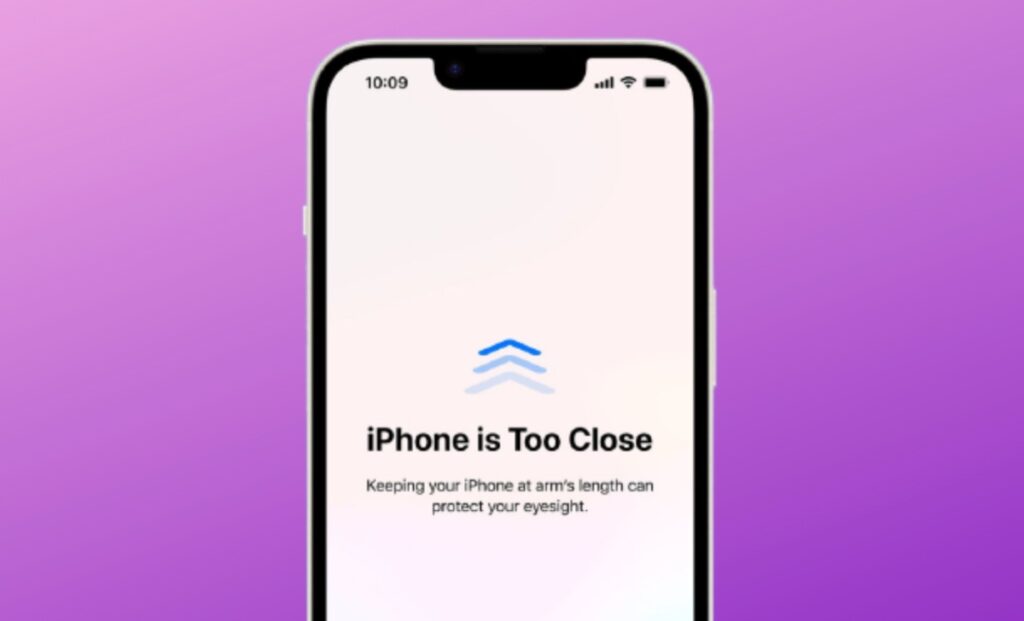A piacon elérhető rengeteg lehetőség miatt a legjobb virtuális magánhálózat (VPN) kiválasztása ijesztő lehet. Annak biztosítása érdekében, hogy a kiválasztott szolgáltatás megfeleljen az Ön igényeinek és preferenciáinak, elengedhetetlen annak ismerete, hogy milyen funkciókat kell keresni.
Biztos vagyok benne, ha még mindig azon van, hogy melyik VPN-t válassza, és egy kicsit utána kell néznie, mielőtt elkötelezi magát egy szolgáltatás mellett.
Az alábbiakban felsoroljuk azokat a funkciókat, amelyeket figyelembe kell vennie a VPN-szolgáltatás kiválasztásához. Sőt, azt is megtanítom, hogyan kell VPN-t használni Mac számítógépén. Menjünk!
- Miért kell VPN-t beállítania Mac számítógépén?
- Mit kell figyelembe venni, amikor VPN-t választ a macOS számára
- VPN használata Macen
Miért kell VPN-t beállítania Mac számítógépén?
Az elsődleges ok, amiért szüksége van VPN-re, az, hogy elrejtse online tevékenységét. Minden internethez csatlakoztatott eszköznek saját egyedi IP-címe van. Az idő múlásával az IP-címeket egy földrajzi helyhez társították, még akkor is, ha elég pontosak ahhoz, hogy megmutassák a várost, ahol tartózkodik.
Ez számos kockázatot jelenthet. Az tud:
- Mutassa be az ellenőrzött webhelyen, hogy ki vagy
- Mutassa meg tartózkodási helyét az e-mail címzettjei számára
- Kérje meg internetszolgáltatóját (ISP), hogy kövesse nyomon tevékenységét, és értékesítse adatait
A VPN elrejtheti az Ön IP-címét, és elrejtheti az internetes forgalmat, amely elfogható, ha rosszul védett vagy feltört Wi-Fi-hálózatokhoz csatlakozik.
Megakadályozza, hogy számos vállalat, webhely, alkalmazás és hacker nyomon kövesse online tevékenységét, és elrejti online személyazonosságát, így névtelenül és biztonságosan böngészhet az interneten.
Használhat VPN-t Mac számítógépén is, hogy áthelyezhesse és hozzáférjen az internethez a távoli szerverekről, megkerülve a különféle online blokkokat és korlátozásokat, például olyan filmeket vagy műsorokat, amelyek nem érhetők el helyi streamelésre.
Míg a VPN-eket gyakrabban használják számítógépeken, a telefonhasználóknak fontolóra kell venniük a használatát is, hogy ugyanazt a védelmet kínálják eszközeiken. Ha iPhone-ja van, az alábbiak szerint működik a VPN iPhone-on.
Mit kell figyelembe venni, amikor VPN-t választ a macOS számára
Most, hogy meggyőződött a VPN-ek hasznosságáról, itt van néhány olyan funkció, amelyeket érdemes mérlegelnie, amikor a legjobbat keresi. VPN Machez.
Hely/szerver lefedettség
A használattól függően érdemes lehet VPN-t szerezni sok szerverhellyel.
A közeli VPN-kiszolgáló ideális lehet online játékhoz, mivel késedelem nélkül érzékeny kapcsolatot biztosít. A több hely megléte azonban létfontosságú, ha gyakran ki kell kerülnie a földrajzi blokkolókat, például a csak egy adott területen elérhető tartalom streameléséhez.
Ha ez Ön, akkor fontolóra kell vennie, hogy hol találhatók a VPN szerverei. Például válasszon egy VPN-szolgáltatást az egyesült államokbeli kilépési csomópontok hosszú listájával, ha egyesült államokbeli IP-címre van szüksége egy adott webhely eléréséhez, amelyet nem tud elérni onnan, ahol éppen tartózkodik.
Adatsapka
Sok ingyenes VPN Mac számítógépeken és más eszközökön havi adatkorlátot szab a szolgáltatásaira, ami jelentős korlátozás lehet, ha nagy mennyiségű adatot használ. Más szolgáltatások nem korlátozzák az internethasználatot.
A különböző VPN-protokollok is eltérő mennyiségű adatot használnak. A legnagyobb biztonságot nyújtó protokollok, például az OpenVPN, mérsékelt mennyiségű adatot használnak a minimális biztonságot és adatvédelmet kínáló protokollokhoz képest.
Biztonság
Még akkor is, ha az adatvédelem vagy a biztonság nem jelent problémát Önnek, mindenkinek meg kell fontolnia a VPN használatát, ha rendszeresen használ nem biztonságos, nyilvános Wi-Fi-hálózatokat, például szállodákban és kávézókban.
Amennyit tud, a routerük kompromittálta a firmware-t. Rosszabb esetben aktívan naplózhatja adatait. Rosszul védett hálózat esetén előfordulhat, hogy más felhasználók érzékeny adatokat vizsgálhatnak meg és törhetnek fel az Ön készülékéről.
Érdemes lehet más biztonsági funkciókat is keresni a VPN-szolgáltatáshoz. A kéttényezős hitelesítés (2FA) megakadályozza, hogy a hackerek hozzáférjenek a hálózathoz, ha a hitelesítési adatok sérülnek.
A tiltó kapcsoló egy másik kívánatos funkció, amely segíti a kapcsolat biztonságát. Automatikusan blokkolja az internet-hozzáférést az eszközön, ha a VPN nem működik, hogy megakadályozza a védelem nélküli kapcsolatok létrehozását.
Naplózás, nyomon követés és adatvédelem
Mindannyian teljes névtelenséget akarunk. A valóság azonban az, hogy minden VPN-szolgáltatás továbbra is naplózza és tárolja a felhasználói adatokat. A különböző VPN-ek eltérő házirendekkel rendelkeznek arra vonatkozóan, hogy milyen adatokat tárolnak. Egyesek nyilvántartást vezetnek az összes tevékenységéről, míg mások kevésbé invazívak, és csak arról vezetnek naplót, amikor csatlakoztak és bontottak.
Nagyon fontos, hogy ellenőrizze a keresett VPN-szolgáltatás naplózási szabályzatát, hogy megtudja, milyen naplókat tartanak fenn. Választhat olyan VPN-eket, amelyek „no-logs” szabályzattal rendelkeznek. Ezek a szolgáltatások nem követik, nem gyűjtik vagy figyelik az Ön online böngészési tevékenységeit.
Hasonlóképpen sok VPN-szolgáltatás – különösen az ingyenes VPN-ek – pénzt keres azzal, hogy felhasználói adatokat ad el más vállalkozásoknak marketing célokra. Alaposan ellenőrizze a VPN adatvédelmi szabályzatát annak megállapításához, hogy gyűjtik-e és megosztják-e az adatait harmadik féllel.
Titkosító protokoll
Érdemes egy robusztus VPN-protokollt használni, hogy megvédje magát a kibertámadásoktól és feltörésektől. Az OpenVPN az egyik legbiztonságosabb és legjobb elérhető VPN-protokoll. Mivel nyílt forráskódú, bárki megvizsgálhatja és ellenőrizheti a biztonsági réseket.
Mindeközben a legjobb elkerülni a PPTP-t és az L2TP/IPSec-et az ismert biztonsági hibáik miatt, amelyek érzékenyek a feltörésekre.
Sokoldalúság
Ellenőrizze, hogy a VPN-szolgáltatás támogatja-e a különböző platformokat és operációs rendszereket. Ez döntő jelentőségű lehet, ha több eszköze fut különböző rendszereken, vagy ha üzleti tevékenységről van szó.
A keresett VPN-nek dedikált alkalmazásokkal kell rendelkeznie különböző platformokhoz, például Windows, macOS, iOS és Android. Még jobb lenne, ha beállítaná útválasztókon, okostévéken és játékkonzolokon való használatra.
A csatlakoztatott eszközök száma
Sokan különböző időpontokban használják laptopjukat és telefonjukat. A biztonságos böngészés érdekében ezeket az eszközöket le kell fednie a VPN-nek. Ha több eszközt használ, akkor egy VPN-szolgáltatást kap, amely több eszköz számára biztosít lefedettséget.
Keressen olyan VPN-szolgáltatásokat, amelyek legalább öt eszközt lefednek. Ideális lenne egy olyan beszerzéséhez, amely lehetővé teszi korlátlan számú eszköz egyidejű csatlakoztatását, mint például a Surfshark.
Ár
A Mac gépekhez készült VPN ára az ingyenestől körülbelül évi 100 dollárig terjedhet. A legfontosabb, hogy megtaláljuk az egyensúlyt a szolgáltatások és az ár között.
Ha átfogó csomagot keres fejlett funkciókkal, akkor készen kell állnia arra, hogy többet fizessen. De ha csak alkalmi használatra van szüksége egy alap VPN-re, akkor rengeteg megfizethető lehetőség áll rendelkezésre.
Egyes VPN-szolgáltatók élettartamra szóló előfizetéseket is kínálnak. Mások ingyenes próbaverziókkal vagy pénz-visszafizetési garanciákkal rendelkeznek, amelyek lehetővé teszik a szolgáltatás kipróbálását, mielőtt elkötelezné magát.
Vevőszolgálat
Bár nehéz megtalálni a gyors és segítőkész ügyfélszolgálatot, ezt mégis figyelembe kell vennie, amikor a VPN-szolgáltatás mellett dönt. Ideális olyan szolgáltatást találni, amely 24 órás élő chat-támogatást kínál arra az esetre, ha bármilyen problémába ütközne.
VPN használata Macen
Most, hogy tudja, mit kell keresnie a VPN-nél, ideje beállítani egyet a Mac-en. Egyet harmadik féltől származó VPN-szolgáltatáson vagy manuális konfiguráción keresztül szerezhet be.
Előfizetés egy VPN-szolgáltatásra
Azt mondanám, hogy a VPN-szolgáltatás használatának legegyszerűbb módja, ha előfizet valamelyikre. A folyamat a szolgáltatástól függően változhat, de általában hasonló folyamatot követnek. Ennél a cikknél úgy döntöttem, hogy kipróbálom a Surfsharkot, mivel 7 napos ingyenes próbaverziót kínálnak.
- Töltse le a VPN-alkalmazást Mac számítógépére az App Store-ból vagy a webhelyükről.
- Regisztráljon fiókot.
- Ha a szolgáltatás fizetős, válassza ki a kívánt előfizetést.
- Csatlakozzon a választott szerverhez.

Csatlakozzon egy meglévő VPN-hez Mac számítógépén
Ha van VPN-je egy meglévő internetkapcsolaton, közvetlenül csatlakozhat hozzá Mac számítógépén:
- Válassza az Apple menü → Rendszerbeállítások → Hálózat menüpontot.
- Válassza ki VPN-szolgáltatását az ablak bal oldalán található listából.
- Kattintson a Csatlakozás gombra.
VPN manuális beállítása Mac számítógépen
A Mac gép beépített hálózati keretrendszerén keresztül csatlakozhat VPN-szolgáltatóhoz. Ezt csináld meg:
- Kattintson az Apple menü → Rendszerbeállítások elemre.
- Válassza a Hálózat lehetőséget.
- Kattintson a Hozzáadás (+) ikonra az ablak bal alsó sarkában.

- Az Interfész legördülő menüjében válassza a VPN lehetőséget. A VPN típusa előugró ablakban válassza ki a beállítani kívánt VPN-kapcsolatot.
- Válassza ki a VPN-szolgáltatás nevét, és írja be a Szolgáltatás neve melletti szövegmezőbe.
- Válassza a Létrehozás lehetőséget.

- Töltse ki a fiók nevét és a kiszolgáló címét a VPN-kapcsolathoz.
- Válassza a Hitelesítési beállítások lehetőséget, majd adja meg a hálózati szolgáltatótól kapott információkat. Ha az adminisztrátor megadja, kattintson a Speciális gombra, és adjon meg további részleteket a proxykkal és DNS-kiszolgálókkal kapcsolatban.
- Kattintson az Alkalmaz → OK gombra.

A VPN állapot ikonjának megjelenítéséhez érdemes bejelölni a VPN megjelenítése lehetőséget a menüsorban. Ezzel könnyedén csatlakozhat a hálózathoz, és válthat a VPN-szolgáltatások között.
GYIK
A Mac-ek nem rendelkeznek beépített VPN-vel, de a macOS felület lehetővé teszi a VPN-kiszolgálóval való kapcsolat létrehozását. Ez azt jelenti, hogy csatlakozhat egy privát hálózathoz, ha rendelkezik minden szükséges információval. Letölthet egy ingyenes, harmadik féltől származó VPN-szolgáltatást is.
A VPN-ek legálisak, függetlenül attól, hogy melyik eszközt használja. Egyes országokban azonban vannak VPN-korlátozások, ezért a VPN használata előtt ellenőrizze az Ön joghatósága szerinti törvényeket.
Nem, bár sok harmadik féltől származó VPN-szolgáltató létezik a Mac számára. VPN-hez is csatlakozhat a Mac számítógépén meglévő kapcsolaton.
Befejezés…
A VPN-ek nagyszerű lehetőséget kínálnak az online anonimitás, adatvédelem és biztonság biztosítására. Ha csatlakozik egy VPN-kiszolgálóhoz, titkosíthatja forgalmát, és elrejtheti személyazonosságát bárki elől, aki esetleg kémkedne utána.
Amikor VPN-szolgáltatást választ Mac számítógépéhez, vegye figyelembe a fenti tényezőket, amelyek segítségével a legtöbbet hozhatja ki befektetéséből. Melyek az üzlettörések, ha VPN-ekről van szó? Oszd meg őket lent!
Olvass tovább:
- E-mail küldésének visszavonása iPhone, iPad és Mac rendszeren
- A „Hálózat blokkolja a titkosított DNS-forgalmat” probléma megoldása iOS rendszeren
- Wi-Fi jelszavak megosztása iPhone-ról, iPadről és Macről